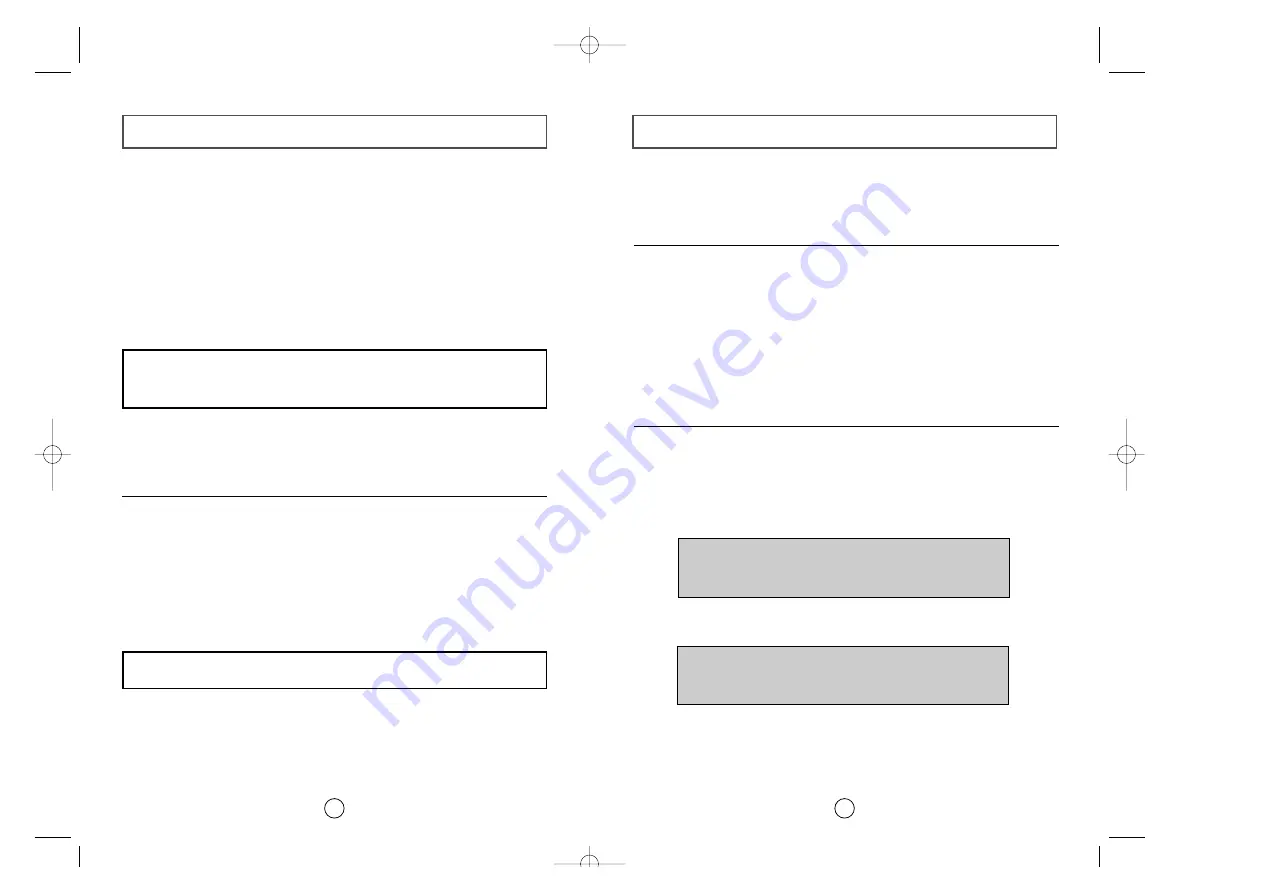
7
Copiez [SSCDROM.SYS]
2
Modifiez le contenu de [AUTOEXEC.BAT]
4
6
Mode de SETUP du lecteur d'engin
Mode d'installation d'un logiciel d'enregistrement
Si vous installez le logiciel fourni par notre société dans l'état où un autre logiciel
d'enregistrement est déjà installé, cela peut provoquer des problèmes dus à la compatibilité.
Il est donc vivement conseillé d'installer le logiciel fourni lors de l'achat, après avoir
supprimé le logiciel antérieu
Afin d'enregistrer les données dans la disquette CD-R ou dans la disquette CD-
RW, à l'aide du lecteur CD-R/RW, il faut installer un logiciel d'enregistrement qui
fait partie des pièces. Mettez la disquette dans le lecteur CD-R/RW, puis
poursuivez les démarches d'installation qui apparaissent sur l'écran.
* Pour plus d'informations, référez-vous au du logiciel d'enregistrement dans le guide de
l'utilisateur fourni à part.
* Après l'installation, copiez au classeur du CD direct le fichier SHELLEX.DLL qui
est situé à l'annuaire original du logiciel d'enregistrement.
(il s'agit de la réparation des erreurs après avoir vérifié dans l'explorateur les informations
enregistrées dans le CD direct).
* Le lecteur d'engin fourni par notre société est un lecteur d'installation qui sert à reconnaître
le lecteur CD-R/RW dans le DOS et il ne peut avoir que la fonction de lecture dans le DOS.
En cas d'enregistrement, il est préférable de ne pas installer le lecteur d'engin destiné au DOS.
Installation d'un logiciel d'enregistrement
1
Quant aux articles produits par notre société, le lecteur d'engin est situé dans l'annuaire du
lecteur D du disque à l'usage du logiciel d'enregistrement fourni lors de l'achat.
S'il s'agit d'une installation dans le Windows 95/98/2000/ME/NT4.0, il n'est
pas nécessaire d'avoir recours à SETUP du lecteur d'engin à part, car le
lecteur d'engin offert par le Windows est utilisé.
Installation du lecteur d'engin
2
◆
Mode de SETUP automatique
1
Après avoir inséré le disque de SETUP dans le FDD 3.5¨, modifiez la
position vers le lecteur A:
Lorsque [A :\] apparaît sur l'écran, mettez [CDSETUP], puis appuyez sur
le bouton [Enter].
●
Le FDD 3.5¨ est conçu pour le lecteur A :
Après avoir écrit [C:\A:], appuyez sur le bouton [Enter]
2
Redémarrez l'ordinateur.
3
◆
Mode de SETUP manuel
1
Créez le classeur(annuaire) [C:\SAMSUNG]
●
Après avoir écrit [C:\ COPY A:
❊
.
❊
C:\SAMSUNG], appuyez sur le bouton[Enter].
●
Ecrivez DEVICE=C :\SAMSUNG\SSCDROM.SYS /D:SSCD000 /V
Modifiez le contenu de [CONFIG.SYS]
3
●
Ecrivez C :\SAMSUNG\MSCDEX /D :SSCD000.
Redémarrez l'ordinateur.
5
LAST DRIVE = Z
- - - - - - - - - - - - - - - - - - - - - - - - - - - - - - - - - - - -
- - - - - - - - - - - - - - - - - - - - - - - - - - - - - - - - - - - -
DEVICE = C :\SAMSUNG\SSCDROM.SYS /D : SSCD000 /V
- - - - - - - - - - - - - - - - - - - - - - - - - - - - - - - - - - - -
- - - - - - - - - - - - - - - - - - - - - - - - - - - - - - - - - - - -
C :\SAMSUNG\MSCDEX /D:SSCD000
03.SW-212-due_fra 12/4/00 10:14 AM Page 20





































